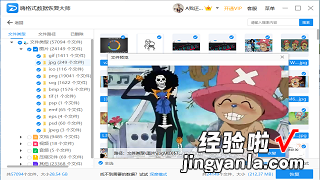经验直达:
- 表格误删数据保存关闭后如何恢复
- excel未保存就关闭了的文件如何找回
- 表格没保存关闭了怎么恢复关了怎么恢复
一、表格误删数据保存关闭后如何恢复
表格误删数据保存关闭后恢复如下
在没有清空回收站的情况下,删除的表格可以在回收组找回,直接点击进入回收站,找到被删除的表格,鼠标右键点击还原即可 。
如果在回收站没有找到,可以尝试使用专业的数据恢复软件,比如数据蛙数据恢复专家 。这款软件适用于多种数据丢失场景,比如删除、格式化、系统崩溃、中病毒等等,它还支持从台式电脑、笔记本、移动硬盘等各类存储设备中恢复数据 。该软件的界面清晰明了,操作过程也相对简单 。以下是具体操作过程:
步骤一:打开软件,来到首页面,选择所有的文件类型中的文件,一般默认全选 , 然后选择存放被删除的表格原先的磁盘位置,最后点击(扫描) 。步骤二:扫描结束后,预览扫描出来的数据 , 页面左侧可以选择Excel表格格式,右侧可以查看文件名称、大小、日期等信息 。需要扫描出更多数据 , 可以点击上方的“深度扫描” 。最后记得勾选要恢复的Excel表格,点击右下角的(恢复) 。步骤三:恢复完成后,需要选择恢复文件存放的位置,记得不要放回原先删除表格的磁盘位置,可以放在DEF盘等位置,最后重新打开此电脑存放恢复表格位置,可以看到被恢复的表格在已恢复文件夹中 。
二、excel未保存就关闭了的文件如何找回
- 先要设置一下自动保存的时间,打开excel选项
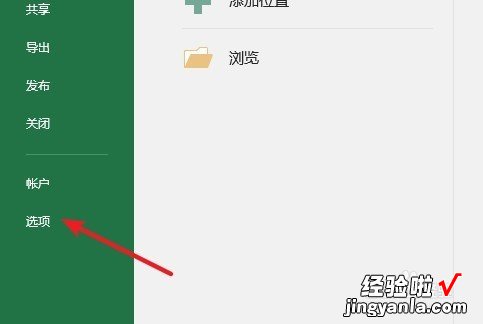
请点击输入图片描述
- 2
进入保存选项,勾选“自动恢复信息时间间隔”设置成“1”分钟,也可以根据 自己的情况进行设置 。
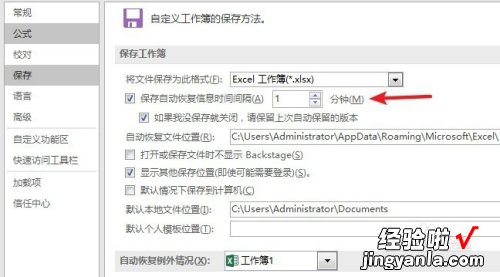
请点击输入图片描述
- 3
现在我在EXCEL中写一些数据 。
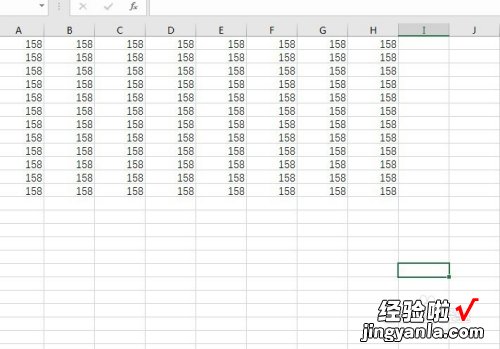
请点击输入图片描述
- 4
提示保存时选择“不保存”模拟未保存下关闭EXCEL
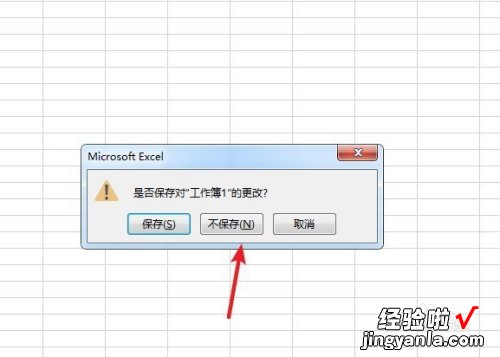
请点击输入图片描述
- 5
重新创建一个空间EXCEL,打开“文件”菜单 下的“信息”
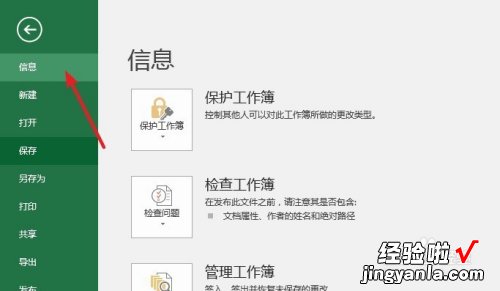
请点击输入图片描述
- 6
点击管理工作簿,选择“恢复未保存的工作簿”
【excel未保存就关闭了的文件如何找回 表格误删数据保存关闭后如何恢复】
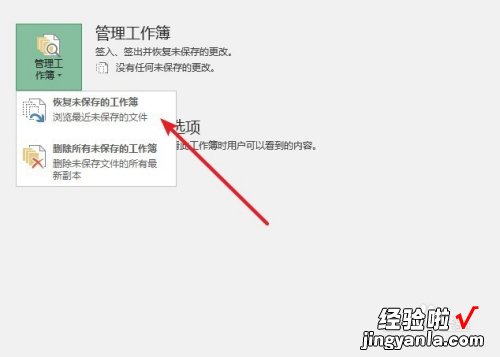
请点击输入图片描述
- 7
可以根据修改时间来确定是哪个需要恢复的文件,点击打开完成恢复 。
三、表格没保存关闭了怎么恢复关了怎么恢复
要是设置了自动备份,可以通过备份来查找 。要是没有来的及备份,推荐下载嗨格式数据恢复大师找回数据 , 方法如下:
第一步:点击下载“嗨格式数据恢复大师”,安装软件并登录;
第二步:在“场景模式”中选择符合自己情况的恢复模式,即可快速扫描磁盘数据 。或者软件操作不太熟练的朋友们还可以切换下方的“向导模式” , 根据软件的简便引导来进行进一步的操作;
第三步:等待扫描完成后找到自己丢失的文件 。这里可以注意的是如果扫描结果太多查找不方便的话可以调整文件大小和日期排序,还可以通过右上角搜索栏搜索 。
嗨格式数据恢复大师是一款功能比较全面的恢复软件,不光可以恢复硬盘损坏丢失的数据 , 还可以恢复各种存储设备数据,比如U盘、SD卡、移动硬盘,还能恢复因格式化丢失的数据 , 电脑回收站丢失的数据也能恢复 。